Metin ve görüntülerin kopyalanması / yapıştırılması işe yararinanılmaz derecede kolay. Farklı uygulamalar arasında kopyalamak / yapıştırmak için olmasaydı, kullanıcıların aralarında metin veya görüntüleri içe ve dışa aktaran ve dışarı atlayan çemberlerden atlamaları gerekirdi. Zengin metin biçimlendirmesini destekleyen uygulamalar arasında metin kopyaladığınızda / yapıştırdığınızda, metni hedef uygulamaya yapıştırdığınızda kaynak uygulamadaki metne uygulanan biçimlendirme korunur. Bu harika olabilir veya olmayabilir. Outlook’tan Gmail’e metin kopyalıyorsanız, Outlook’un kullandığı varsayılan biçimi korumasını istemeyebilirsiniz. Gmail’de metin biçimlendirmesini nasıl temizleyebileceğinizi burada bulabilirsiniz.
Gmail’de Metin Biçimlendirmeyi Temizle
Metin biçimlendirmesini temizlemenin iki yolu vardır.Gmail. İlki, metni daha önce oluşturma penceresine yapıştırmadıysanız, ikincisi ise biçimlendirilmiş metni e-posta gövdesine yapıştırdığınız zaman içindir.
Düz Metin Olarak Yapıştır
Biçimlendirilmiş metni herhangi bir yere yapıştırmak üzereykenChrome'daki metin alanını veya metin kutusunu yapıştırmak için Ctrl + Shift + V tuşlarını kullanın. Bu, metindeki tüm biçimlendirmeleri kaldıracaktır. Alternatif olarak, metni yapıştırmak için sağ tıklama bağlam menüsünü kullanıyorsanız, yapıştırmayı düz metin olarak seçin.

Biçimlendirmeyi Temizle
Metni zaten yapıştırdıysanız ve yalnızca biçimlendirmeyi kaldırmak için tekrar yapıştırmak istemiyorsanız, adlı bir Chrome uzantısı yüklemeyi düşünün. Gmail biçimlendiricisi.
Gmail biçimlendirici, otomatik olarakYapıştırdığınız metin, üzerine uygulanan herhangi bir biçimlendirmeye sahiptir. Biçimlendirilmiş metni algılarsa, metni temizleme seçeneği sunar. Küçük sarı çubuktaki formatları temizle seçeneğini tıkladığınızda, yapıştırdığınız her şey biçimlendirmesinden çıkarılır.
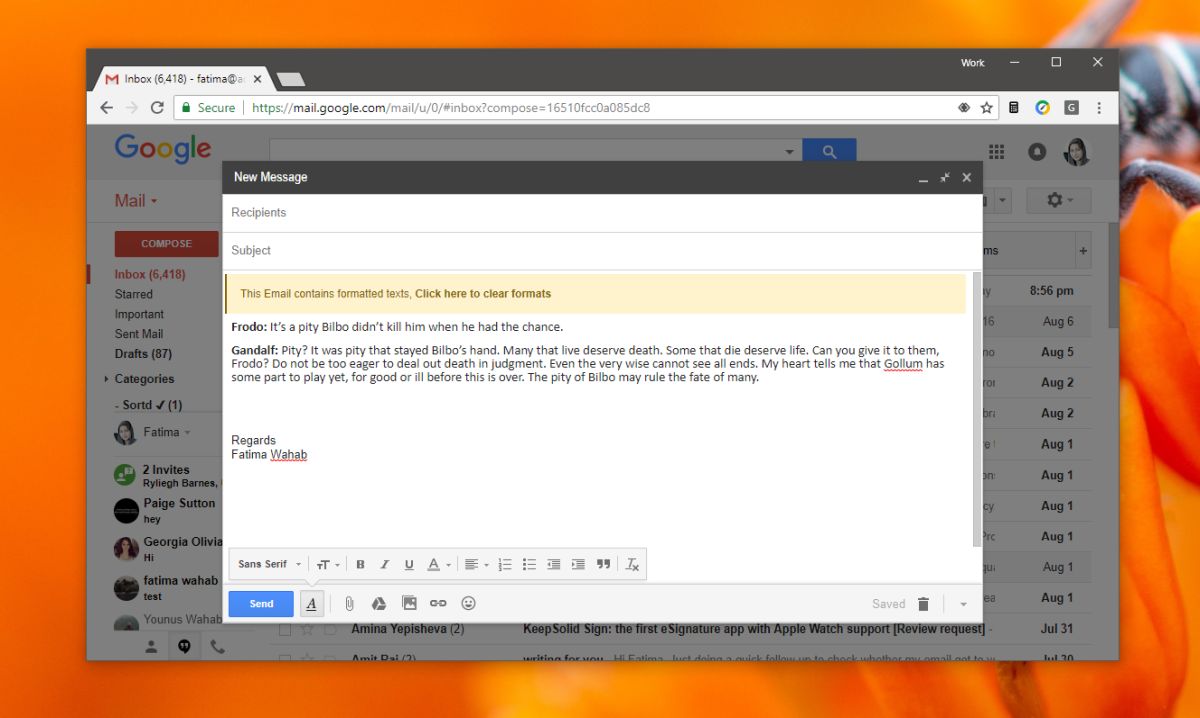
Not Defteri
Yukarıdaki iki yöntem Gmail için mükemmel çalışıyorancak açıkça diğer uygulamalarda veya tüm web uygulamalarında ve hizmetlerinde çalışmaz. Tüm biçimlendirmeyi metinden kaldırmanın kusursuz bir yolu için, her zaman Not Defteri'ni kullanabilirsiniz.
Yapmanız gereken tek şey kopyalanan içeriği yapıştırmakNot Defteri dosyasına, Not Defteri'nden yeniden kopyalayın ve istediğiniz yere yapıştırın. Bu, Gmail gibi net bir biçimlendirme seçeneğine sahip olmayan uygulamalar ve hizmetler için mükemmeldir.
Notepad'in bir metin editörü olduğunu söylemeliyizve hem metni hem de görüntüleri panoya kopyaladıysanız, bir resim düzenleyici değil, resimlerinizi Not Defteri'ne yapıştırdığınızda kaybolur. Metin editörlerinin hepsinde, yapıştırılan veya başka türlü herhangi bir metinden biçimlendirme kaldırma seçeneği bulunmalıdır. Microsoft Word bu açıdan mükemmel; tüm biçimlendirmeleri yalnızca hızlıca kaldıramazsınız, aynı zamanda biçim ressamı ile yeniden uygulayabilirsiniz.













Yorumlar